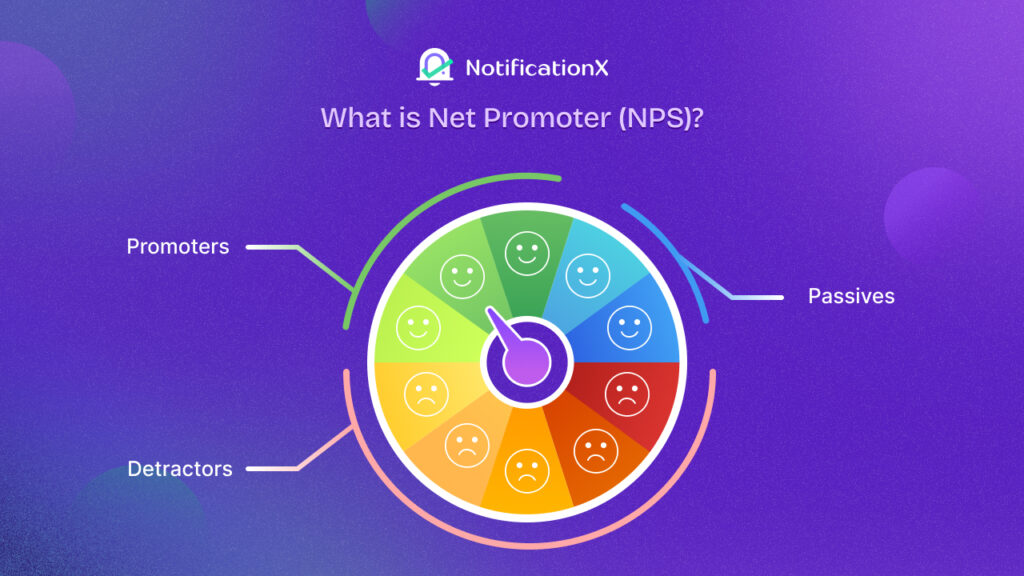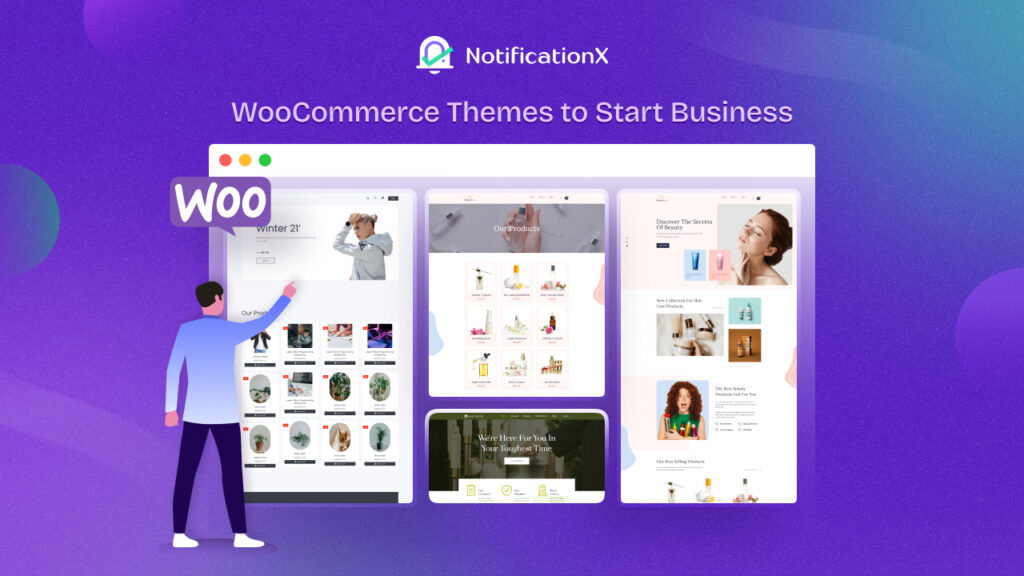Als u het aantal conversies wilt verhogen, is een van de gemakkelijkste manieren om dit te doen, het gebruik van verschillende sociaal bewijs pop-up waarschuwingen op uw site. Maar om dat te doen, moet je hun timing kunnen beheersen. Met de gecentraliseerd wachtrijbeheer functie in Kennisgeving X, dit is heel eenvoudig te doen. In het bericht van vandaag laten we u zien hoe u deze krachtige functie in drie eenvoudige stappen kunt gebruiken.
Inhoudsopgave
Hoe helpt een gecentraliseerde wachtrij u bij het beheren van pop-ups met sociale bewijzen?
EEN gecentraliseerd wachtrijsysteem stelt u in staat de timing van uw pop-upwaarschuwingen voor sociaal bewijs te regelen. Deze functie controleert automatisch op de laatste meldingswaarschuwingen. Op deze manier zorgt het ervoor dat al uw pop-upwaarschuwingen voor sociaal bewijs in volgorde worden weergegeven.
Stel bijvoorbeeld dat een klant een product heeft gekocht. Twee minuten later laat een andere klant een recensie achter voor uw product. Nu kunt u beide meldingen weergeven als pop-up voor sociaal bewijs in hetzelfde gedeelte van uw site. U kunt de tijd voor elke pop-up voor sociaal bewijs handmatig instellen, zodat ze elkaar niet overlappen. Maar het zal te veel tijd en moeite kosten. Of u kunt het doen met gecentraliseerd wachtrijbeheer. Deze krachtige functie is beschikbaar in Kennisgeving X, en heet 'Globaal wachtrijbeheer'.
Met deze functie hoeft u de timing maar op één plaats te configureren. Vervolgens worden uw pop-upwaarschuwingen voor sociaal bewijs in sequentiële volgorde op uw website weergegeven. Op deze manier hoeft u zich geen zorgen te maken over het zelf weergeven van de meest recente pop-upmeldingen voor sociaal bewijs. Het gecentraliseerde wachtrijbeheersysteem in NotificationX zorgt ervoor.
Hoe sociale bewijspop-ups beheren met gecentraliseerde wachtrij in NotificationX?
Als u geen tijd wilt verspillen aan het configureren van elke social proof pop-up op uw website, dan bent u hier aan het juiste adres. Lees hieronder verder om erachter te komen hoe u kunt gebruiken Kennisgeving X om gecentraliseerde pop-upswachtrij voor sociaal bewijs te beheren.
Om te beginnen, moet je hebben NotificationX geïnstalleerd en geactiveerd op uw website. Aangezien de optie 'Globaal wachtrijbeheer' een premiumfunctie is, moet u: installeer NotificationX Pro op uw website. Zodra dat is gebeurd, volgt u deze stapsgewijze richtlijnen hieronder.
Stap 1: Configureer instellingen voor globaal wachtrijbeheer in NotificationX
Ga naar uw WordPress-dashboard om de instellingen voor de gecentraliseerde wachtrij te configureren. Vervolgens moet u navigeren naar NotificationX→ Geavanceerde instellingen→ Algemeen wachtrijbeheer. U zult zien dat er hier verschillende opties zijn, zoals hieronder weergegeven. Wat deze opties voor u kunnen betekenen, bespreken we in de volgende stap.

Stap 2: Stel de timing in voor globaal wachtrijbeheer
Je kunt de timing voor je social proof pop-ups instellen via de opties onder 'Wereldwijd wachtrijbeheer' sectie. Hier kunt u het aantal seconden instellen voordat de eerste melding op uw site wordt weergegeven. U kunt ook bepalen hoe lang uw pop-ups voor sociaal bewijs moeten worden weergegeven. Voor verschillende meldingswaarschuwingen kunt u de vertraging tussen elke pop-up regelen.

Pas deze instellingen aan uw persoonlijke voorkeur aan. Als je klaar bent, geef jezelf dan een schouderklopje. U hebt de timing voor globaal wachtrijbeheer met succes ingesteld. Nu hoeft u alleen nog de globale wachtrij in te schakelen voor elke pop-up met sociaal bewijs op uw website. Ga verder met de volgende stap om erachter te komen hoe u dat doet.
Stap 3: Globale wachtrij inschakelen in NotificationX
Om de . te beheren gecentraliseerde pop-upwachtrij voor sociaal bewijs u moet de optie voor elke pop-up inschakelen. U kunt dit doen met een enkele muisklik. Wanneer u een nieuwe meldingswaarschuwing maakt in Kennisgeving X, kunt u de globale wachtrij inschakelen via de 'Aanpassen' tabblad zoals hieronder weergegeven. Het enige dat u hoeft te doen, is de 'Algemene wachtrij inschakelen' keuze.

Daarna kunt u het gedrag van uw pop-up voor sociaal bewijs configureren. U kunt het aantal meest recente conversies kiezen. Als u wilt, kunt u ook het aantal dagen bepalen vanaf wanneer waarschuwingen worden weergegeven.
Wanneer u tevreden bent met uw instellingen, publiceert of updatet u of uw meldingswaarschuwing. Kennisgeving X zal automatisch uw sociale bewijs pop-ups in de juiste volgorde weergeven volgens uw instellingen.

Zo ben je erin geslaagd een gecentraliseerde pop-upwachtrij voor sociaal bewijs in NotificationX in minder dan 5 minuten. Verbazingwekkend, niet? Nu kunt u achterover leunen en ontspannen, want NotificationX zal al uw waarschuwingen in de juiste volgorde weergeven.
Genoten van dit bericht? Probeer dit geweldige gecentraliseerde pop-upwachtrijbeheer voor sociale bewijzen met NotificationX Pro. Zie het zelf in actie en deel uw ervaring met ons in de onderstaande opmerkingen. Voel je vrij om neem contact op met ons ondersteuningsteam, of sluit je aan bij onze Facebook-gemeenschap als u hulp nodig heeft.